Procédure
1. Connectez vous à votre compte cPanel, faites défiler la page et cliquez sur l'icône "Comptes de messagerie"
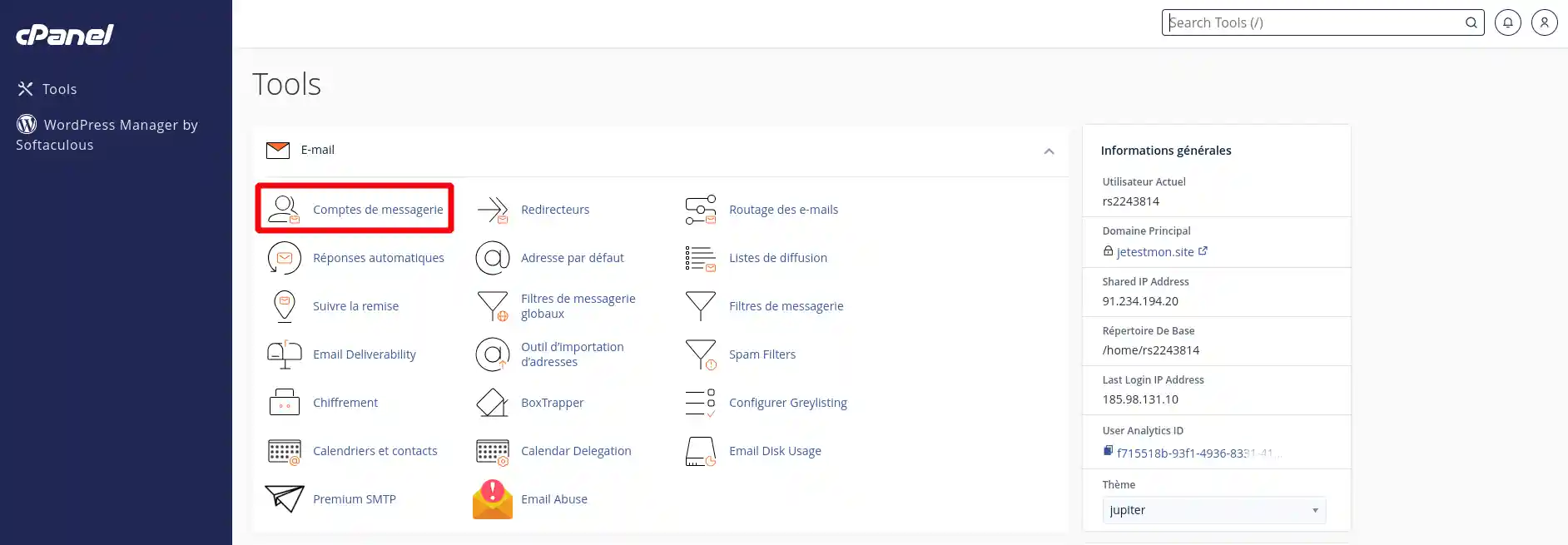
2. Cliquez sur le bouton "+ Créer"
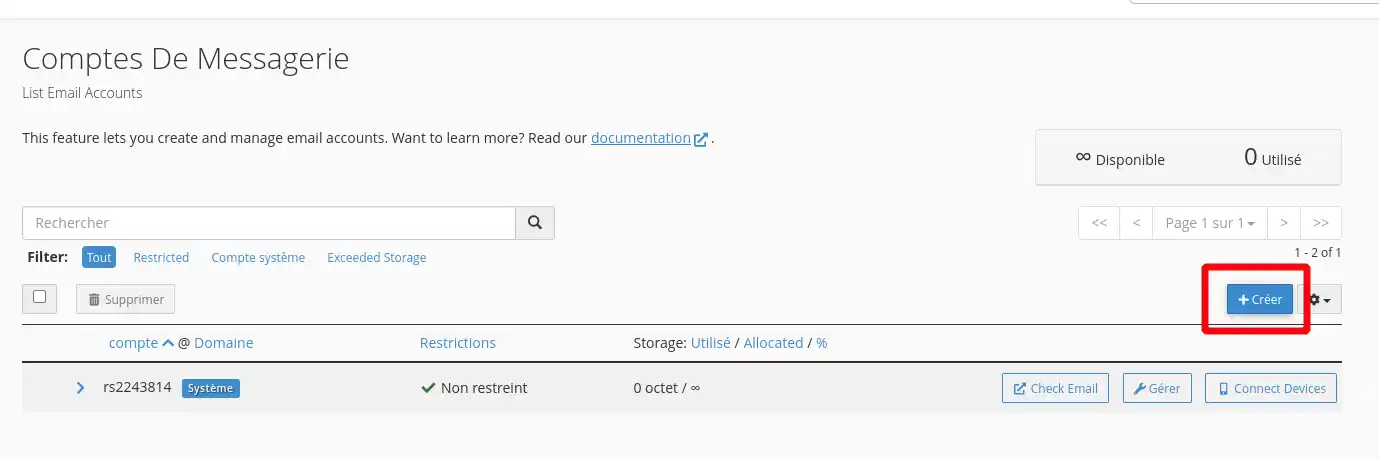
3. Remplissez les champs demandés, et cliquez sur "+ Créer"
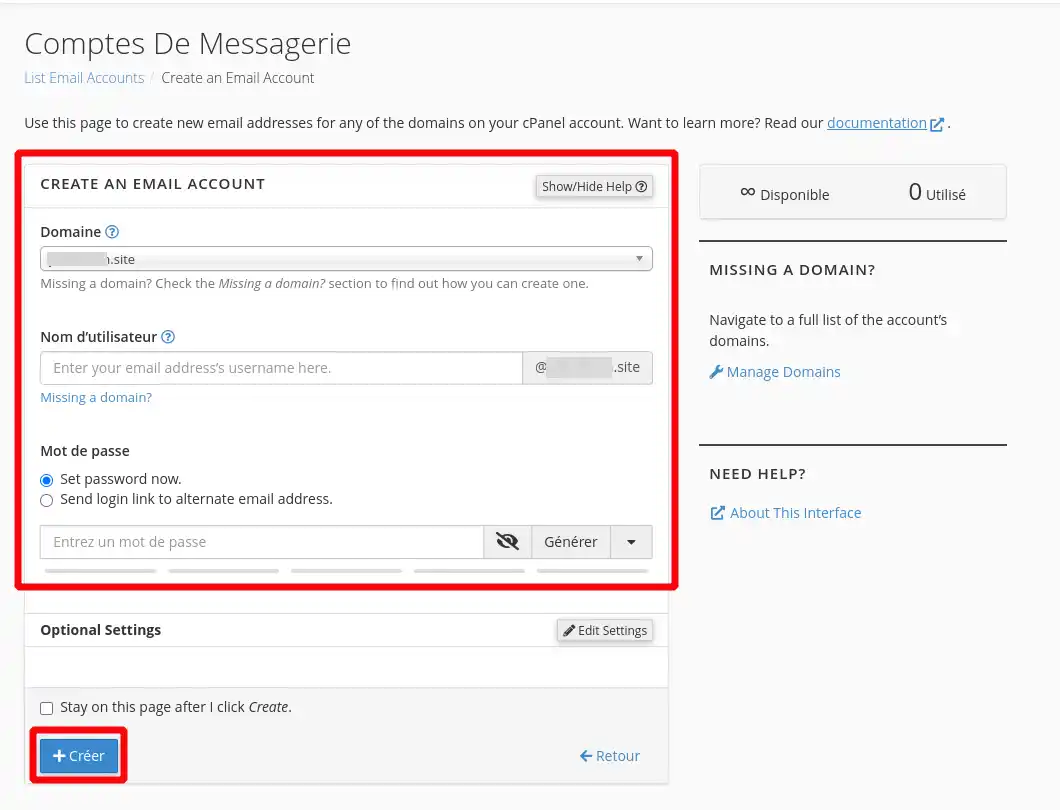
Votre compte e-mail est directement créé et immédiatement opérationnel
Vous avez besoin d'aide concernant l'utilisation de cPanel ?
Consultez toutes nos vidéos de formation cPanel
1. Afin de pouvoir changer le mot de passe de votre boite e-mail, connectez-vous à votre interface de gestion cPanel et cliquez sur "Compte de messagerie". Derrière l'adresse email concerné, cliquez sur le bouton "Gérer".
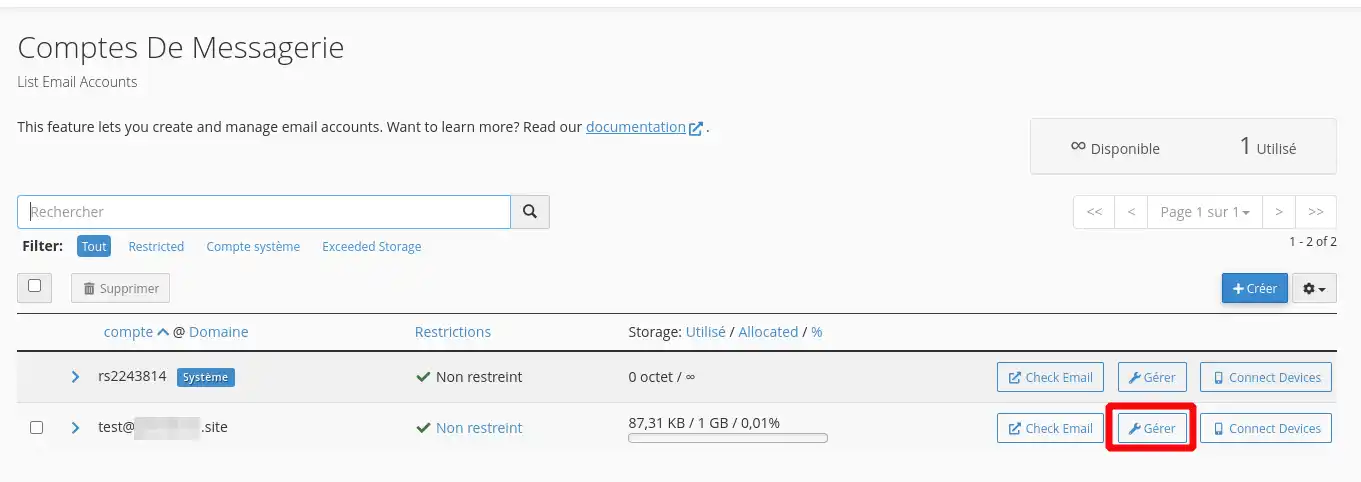
2. Modifiez le mot de passe et cliquez sur le bouton "Update Email Settings". Le changement est effectif de suite.
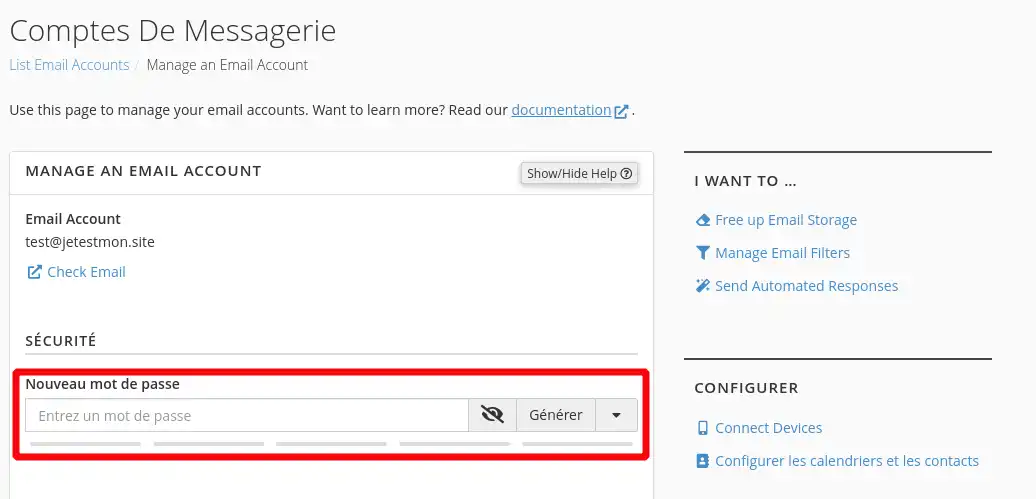
cPanel vous permet de changer le quota (espace disque) de votre boite email. Afin de pouvoir effectuer ce changement, connectez-vous à votre interface de gestion cPanel, cliquez sur "Compte de messagerie" puis sur le bouton "Gérer". Changez le quota puis cliquez sur le bouton "Update Email Settings".
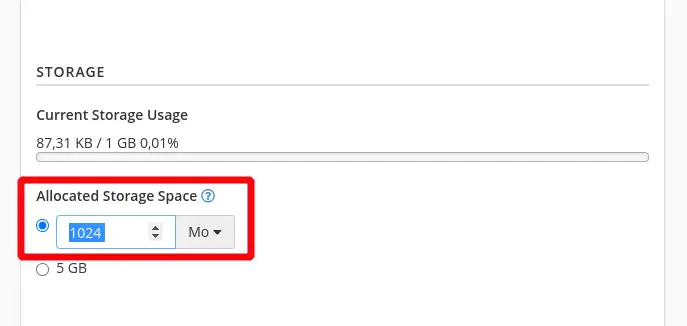
1. Afin d'accéder à la configuration de votre client de messagerie tel qu'Outlook, cliquez sur le bouton "Connect Devices".
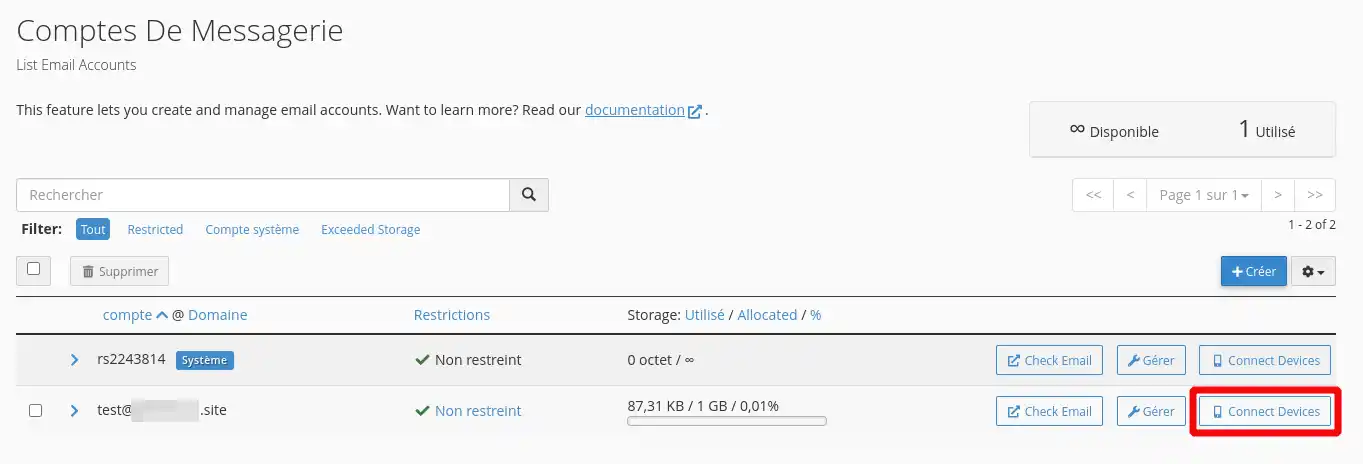
2. Vous accédez alors aux paramètres recommandés qui vous permettront de configurer votre adresse email sur le logiciel ou l'appareil de votre choix..

Vous êtes désormais en mesure de configurer et gérer vos boites e-mails sur votre hébergement Web cPanel avec LWS. Si vous disposez de plusieurs noms de domaine sur votre hébergement, il sera possible de créer des adresses emails personnalisées pour chacun d'eux.
N'hésitez pas à partager vos remarques ou vos questions!